win10音量图标不见了如何恢复 win10音量图标不见了怎么办
更新日期:2023-02-09 08:49:01
来源:互联网
有些win10的用户在使用电脑的时候遇到了声音可以听见,但音量控制的那个图标不见了的情况,导致有时候想要调节音量都不知道怎么操作。那么,win10音量图标不见了如何恢复呢?大家先在个性化功能中找到打开或关闭系统图标项目,如果其中的音量图标显示关闭,你给打开就行,还有一种方法就是通过资源管理器去重新启动项目。
win10音量图标不见了如何恢复:
方法一、确认已开启任务栏音量图标
1、首先,我们要确认已经打开了音量调节按钮在任务栏显示的开关;
2、打开“设置”应用,可以从开始菜单中点击齿轮图标进入;
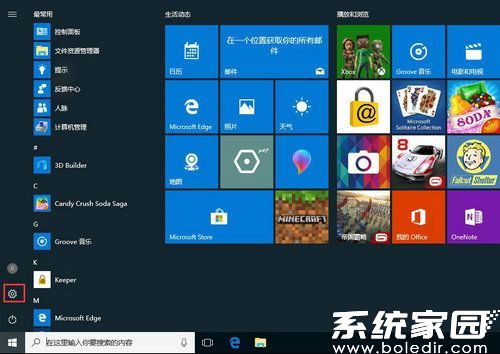
3、进入“设置”界面后,点击“个性化”按钮;
4、接着,就进入“个性化”的设置界面了,点击一下“任务栏”项目;
5、这时候,就可以看到“通知区域”栏目了,点击一下“打开或关闭系统图标”项目;

6、接着,就可以检查音量调节按钮的显示开关是否打开了,如果没有打开我们只需打开它即可。
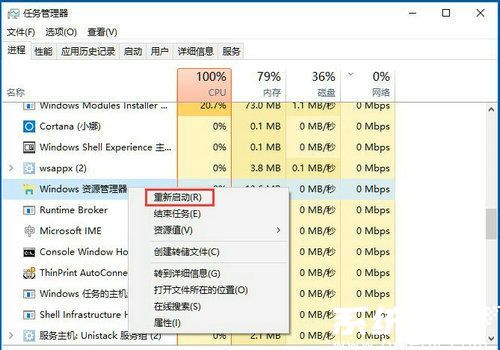
方法二、重启任务资源管理器
1、同时按下键盘上的Ctrl键+shift键+esc键,打开任务管理器;
2、在任务管理器的“Windows进程”中找到“Windows资源管理器”项目;

3、在“资源管理器”项目上点击一下鼠标右键,并选择“重新启动”项目,这时候屏幕会黑屏一会,这是正常现象,等屏幕图像重新出现后,音量调节图标就会重新显示了。
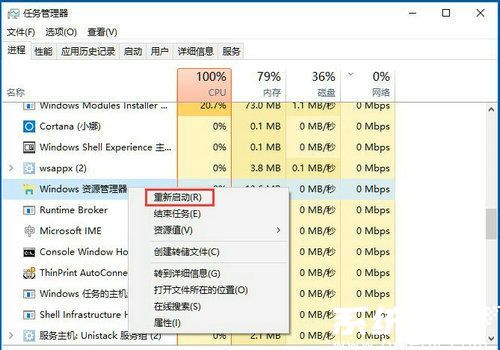
以上就是Win10音量控制不见了的具体解决方法,按照以上方法进行操作后,电脑音量控制就会重新出现了。
常见问题
- 知乎小说免费阅读网站入口在哪 知乎小说免费阅读网站入口分享365433次
- 知乎搬运工网站最新入口在哪 知乎盐选文章搬运工网站入口分享218662次
- 知乎盐选小说免费网站推荐 知乎盐选免费阅读网站入口分享177207次
- 原神10个纠缠之缘兑换码永久有效 原神10个纠缠之缘兑换码2024最新分享96861次
- 羊了个羊在线玩入口 游戏羊了个羊链接在线玩入口70746次
- 在浙学网页版官网网址 在浙学官方网站入口66419次
- 王者荣耀成年账号退款教程是什么?王者荣耀成年账号可以退款吗?64795次
- 地铁跑酷兑换码2024永久有效 地铁跑酷兑换码最新202458573次
- paperpass免费查重入口58502次
- 蛋仔派对秒玩网址入口 蛋仔派对秒玩网址入口分享57696次

